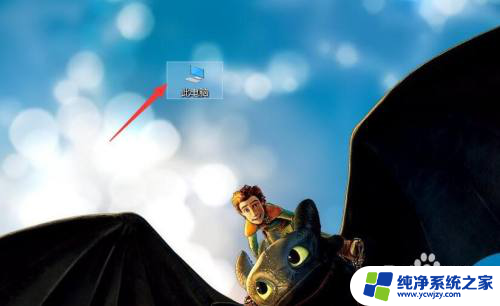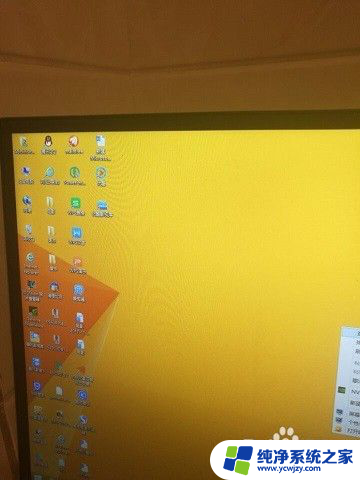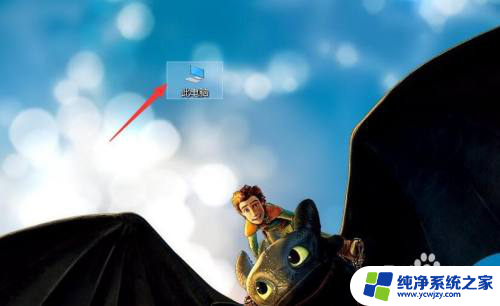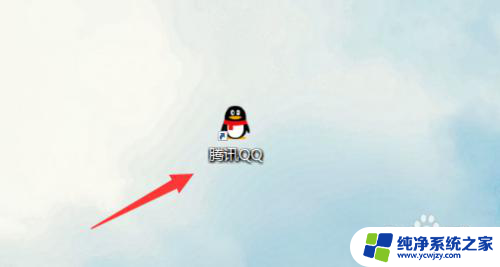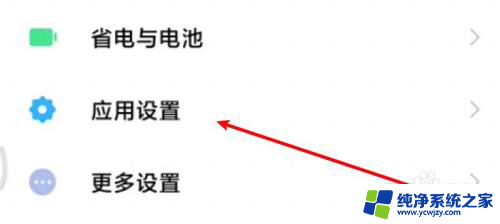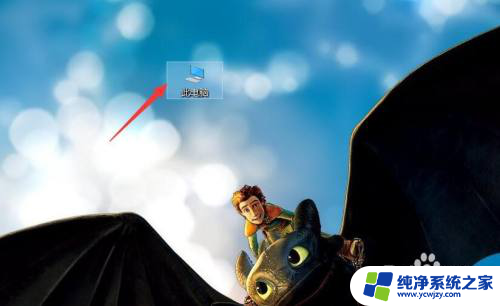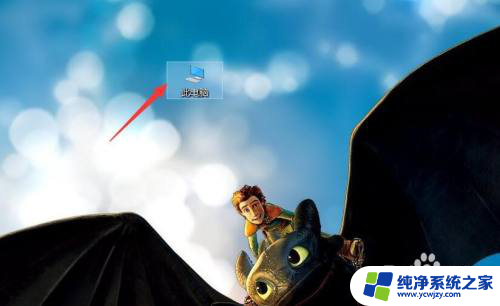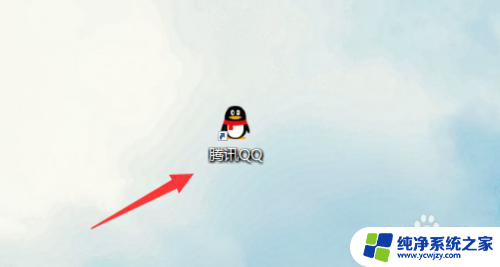电脑上隐藏的软件怎么找出来 电脑中隐藏的应用软件怎么找出来
更新时间:2023-09-09 17:52:43作者:jiang
电脑上隐藏的软件怎么找出来,在电脑的日常使用中,我们经常会下载和安装各种各样的应用软件,有时候我们可能会发现电脑中出现了一些我们并不知道的应用软件,这些软件可能是我们自己不小心安装的,也有可能是一些广告软件或者恶意软件。这些隐藏的应用软件可能会给我们的电脑带来一些安全隐患,甚至会影响我们的日常使用。如何找出电脑上隐藏的软件呢?在本文中我们将介绍一些简单有效的方法,帮助大家找出电脑中隐藏的应用软件。
具体步骤:
1.双击此电脑图标,打开我的电脑。

2.然后点击左侧的桌面。
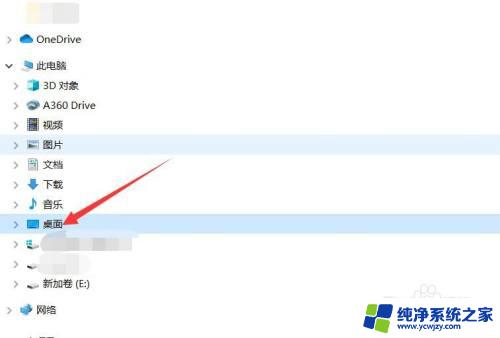
3.点击最上面的查看选项。
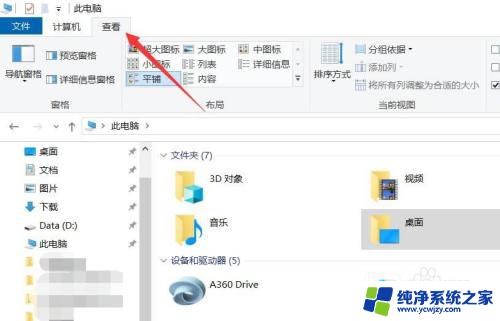
4.在查看菜单中,找到隐藏的项目。将其前面的复选框勾选起来。
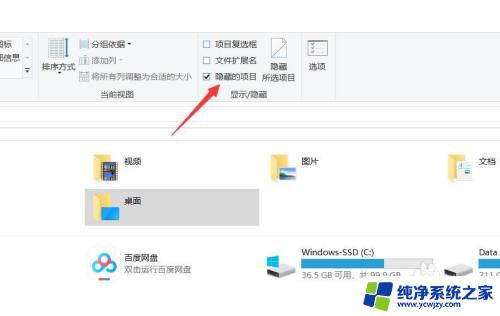
5.最后把要显示的应用程序属性中的隐藏勾拿掉即可。
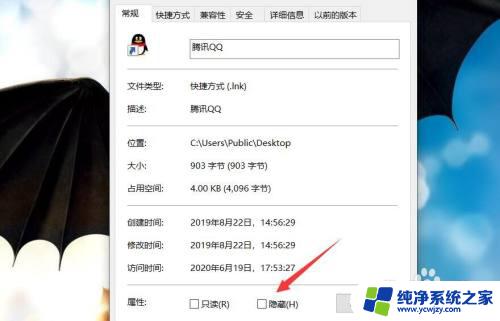
以上就是电脑上隐藏的软件如何找出来的全部内容,如果你遇到了这种问题,可以尝试根据本文提供的方法解决,希望这些方法能够对你有所帮助。